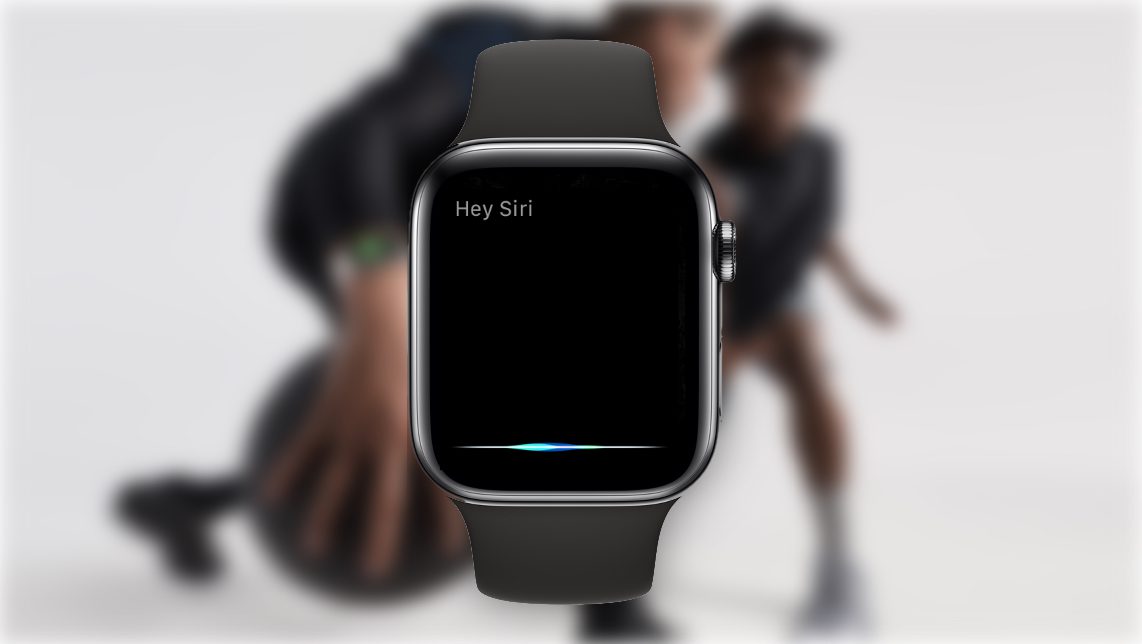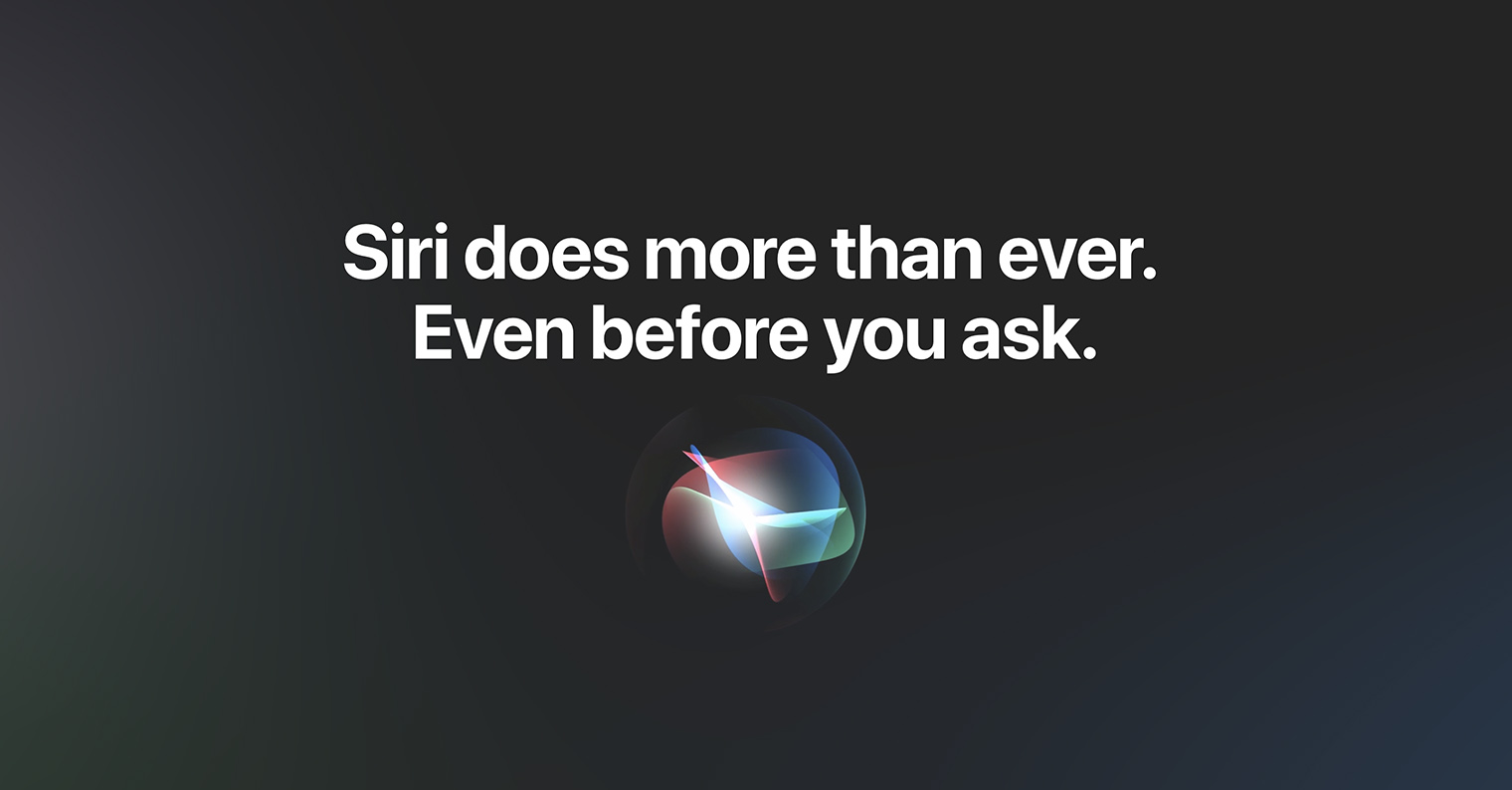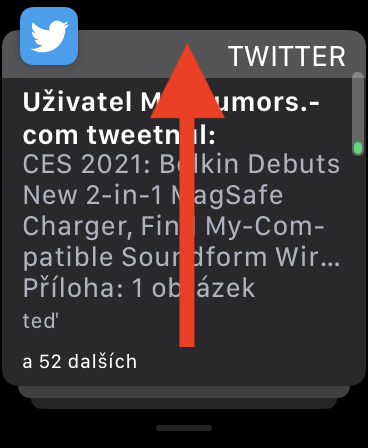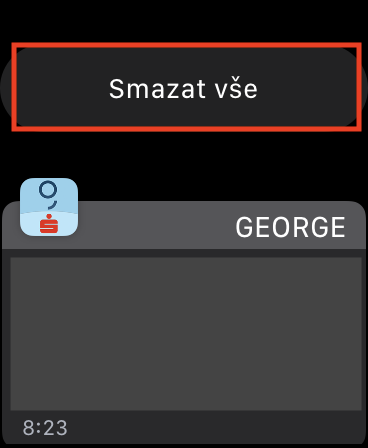Binafsi, ninachukulia Apple Watch kuwa kifaa ambacho kinaweza kuniokoa muda mwingi wakati wa mchana - na ndiyo sababu ninaenda kila mahali na Apple Watch. Ikiwa wewe ni mtumiaji wa Apple Watch, labda utakubaliana nami katika taarifa hii. Ikiwa humiliki Apple Watch, labda inaonekana haina maana kwako. Lakini ukweli ni kwamba utajua tu haiba yao ya kweli wakati unanunua. Apple Watch imejaa kila aina ya vipengele na vifaa ambavyo huwezi kuwa navyo vya kutosha. Wacha tuangalie pamoja katika nakala hii mambo 5 ambayo Apple Watch yako inaweza kufanya ambayo hukujua kuyahusu.
Inaweza kuwa kukuvutia

Kutengeneza blogi za video
Ikiwa wewe ni wa kikundi cha watu ambao, kwa mfano, wanapiga kinachojulikana vlogs (blogu za video) kwenye YouTube, na ambao pia wanamiliki Apple Watch, basi nina kazi kamili kwako. Utapata programu ndani ya saa ya apple Kamera, ambayo unaweza kutumia kudhibiti kamera kwenye iPhone yako. Kwa kutumia programu tumizi hii, unaweza kupiga picha, kuvuta karibu, au pengine kuamilisha mweko. Bila shaka, onyesho la saa linaonyesha picha ya kile iPhone yako inachokiona wakati wa kupiga picha. Unapopiga blogi ukitumia iPhone, unaweza kumvua saa yako na kuifunika kwenye simu, huku ukijiona moja kwa moja kwenye onyesho la saa. Hii hukuruhusu kuangalia picha, umakini na ikiwa unaonekana mzuri tu, tazama picha hapa chini.

Utambuzi wa wimbo
Imekuwa miaka michache tangu Apple kununua Shazam. Programu hii sio zaidi ya utambuzi wa wimbo. Baada ya ununuzi wa Apple, programu ya Shazam ilianza kuboreshwa kwa njia mbalimbali, na kwa sasa hata Siri inaweza kufanya kazi nayo, au unaweza kuongeza utambuzi wa muziki wa haraka kwenye kituo cha udhibiti. Miongoni mwa mambo mengine, Apple Watch inaweza pia kutambua muziki, ambayo ni muhimu ikiwa huna iPhone na wewe, au ikiwa huwezi kuipata, na unataka kujua jina la wimbo mara moja. Unachotakiwa kufanya ni kuamsha Siri, ama kwa kushikilia taji ya kidijitali au kwa kutumia misemo Hey Siri, na kisha kusema Huu ni wimbo gani? Siri atasikiliza wimbo huo kwa muda kabla ya kukujibu.
Udhibiti wa Apple TV
Je, unamiliki Apple TV mpya zaidi kwa sasa? Ikiwa ndivyo, labda bado haujazoea kidhibiti cha mbali ambacho Apple imetengeneza kwa TV yake. Kidhibiti hiki kina vitufe vichache tu, huku sehemu ya juu ikiwa ni nyeti kwa mguso. Kwa mtazamo wa kwanza, inaweza kuonekana kama uumbaji kamili kabisa, lakini kinyume chake mara nyingi ni kweli. Udhibiti hauwezi kupendeza kabisa kwa kila mtu, na kwa kuongeza, ukiacha kidhibiti mahali fulani kitandani na kuanza kusonga, filamu inayochezwa inaweza tu kuzima, kurejesha nyuma, au kusababisha hatua nyingine - kwa usahihi kwa sababu ya uso wa kugusa. Hata hivyo, unaweza pia kudhibiti kwa urahisi Apple TV kutoka Apple Watch - fungua programu tu Kidhibiti. Ikiwa huoni TV yako hapa, nenda kwenye Apple TV Mipangilio -> Viendeshi na vifaa -> Programu ya mbali, wapi kuchagua Tazama Apple. Itaonekana kanuni, ambayo baada ya ingiza kwenye Apple Watch. Mara tu baada ya hapo, utaweza kudhibiti Apple TV na Apple Watch.
Inaweza kuwa kukuvutia

Inafuta arifa zote
Kwa kuwasili kwa watchOS 7, Apple iliamua kuzima Nguvu ya Kugusa kwenye Saa zote za Apple. Ikiwa hujui hii ni nini, kipengele hiki kilikuwa sawa na 3D Touch kutoka kwa iPhone. Onyesho la saa liliweza kuguswa na nguvu ya waandishi wa habari, shukrani ambayo inaweza kuonyesha menyu maalum au kufanya vitendo vingine. Kwa kuwa kulikuwa na vitu vingi sana vilivyodhibitiwa na Force Touch katika watchOS, Apple ilibidi kufanya marekebisho makubwa kwenye mfumo. Kwa hivyo, vitendaji vingi ambavyo ulikuwa na uwezo wa kudhibiti kwa kushikilia kidole chako sasa kwa bahati mbaya vinasambazwa tofauti katika mipangilio na programu. Ni sawa kabisa katika kesi ya kituo cha arifa, ambapo unaweza kutumia Force Touch kuonyesha chaguo la kufuta arifa zote. Katika watchOS 7, ili kufuta arifa zote, lazima walifungua kisha wakaondoka njia yote juu na hatimaye kugonga Futa zote.
tulia
Je! umewahi kujikuta katika hali ya kutostarehesha au ya kutisha na kushtuka sana hivi kwamba ulihisi kama moyo wako ungeruka kutoka kifua chako? Amini kwamba hata katika kesi hii Apple Watch inaweza kukusaidia. Mara kwa mara siku nzima, utaombwa kutuliza kwa chaguomsingi kwenye onyesho lako. Ukitii simu hii, programu ya Kupumua itaanza, ambayo itakuongoza hatua kwa hatua kwenye mazoezi ya kupumua ili ujitulize. Habari njema ni kwamba unaweza kutuliza wakati wowote na sio tu wakati arifa inaonekana. Fungua tu orodha ya programu, pata Kupumua na uguse Anza. Miongoni mwa mambo mengine, Apple Watch inaweza kukuonya kuhusu mapigo ya moyo ya juu sana au ya chini sana. Umeweka chaguo hili la kukokotoa Mipangilio -> Mioyo, wapi kuweka Haraka a Mapigo ya moyo polepole.
 Chanzo: Apple
Chanzo: Apple